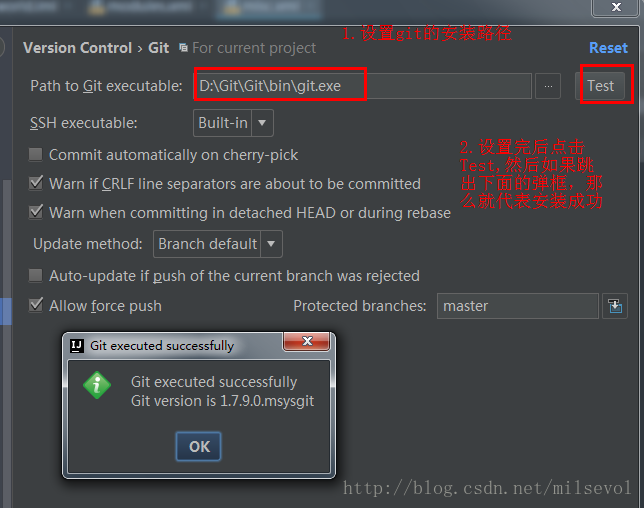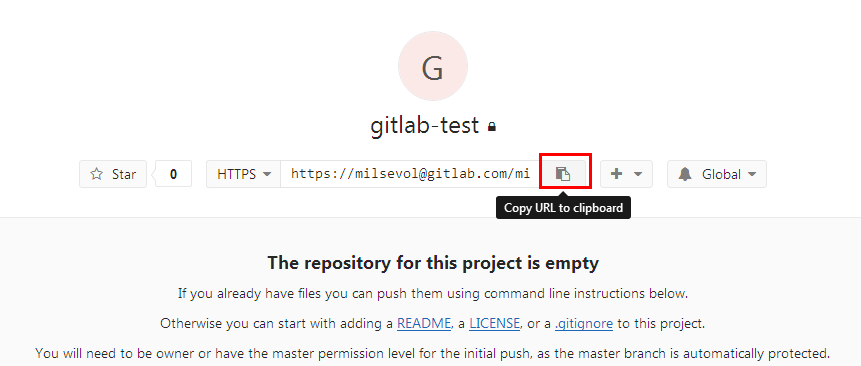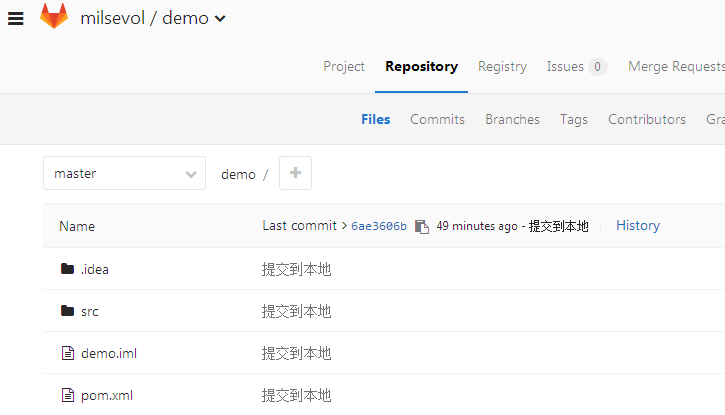一、基本入门
1.IntelliJ-IDEA预装的版本控制介绍
我们来看IntelliJ-IDEA的版本控制设置区域
打开File>Settings>Version Control 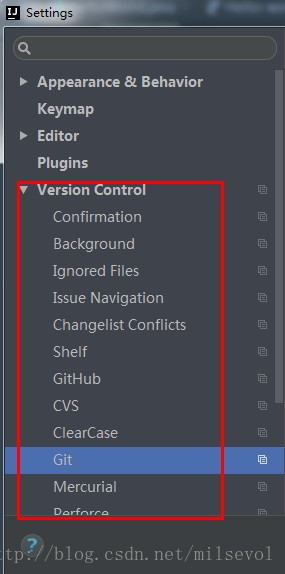
可以看到里面有git插件
这让很多人认为 IntelliJ IDEA 自带了 SVN 或是 Git 等版本控制工具,认为只要安装了 IntelliJ IDEA 就可以完全使用版本控制应有的功能。这完全是一种错误的解读,IntelliJ IDEA 是自带对这些版本控制工具的支持插件,但是该装什么版本控制客户端还是要照样装的。
上面可以看到里面还自带了github插件,这是因为目前太多人使用 Github 进行协同或是项目版本管理
2.git.exe和Github的配置
1.配置git.exe
先确保电脑上已经安装了Git和TortoiseGit
接着再配置git客户端
Gitlab的使用
Gitlab跟Github类似,都是代码托管的网站,最大的不同是Gitlab创建的项目可以免费私有的,不必像Github那样收费,而且Gitlab还可以搭建自己的私服。所以开源项目一般都是放置在Github,个人私有项目可以放置在公网的Gitlab上,而公司私有的项目可以放置在自己搭建的Gitlab上。
1.创建项目
2.对项目进行操作
项目创建完后,可以点击左上角进行查看 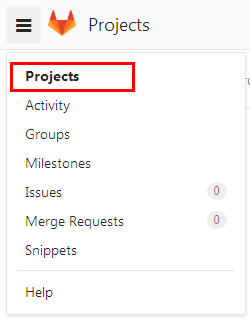
点击Project,可以看到项目的列表 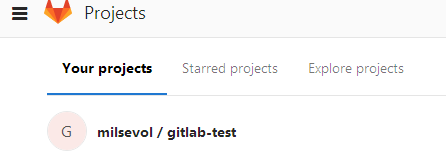
可以为项目添加一个README.md 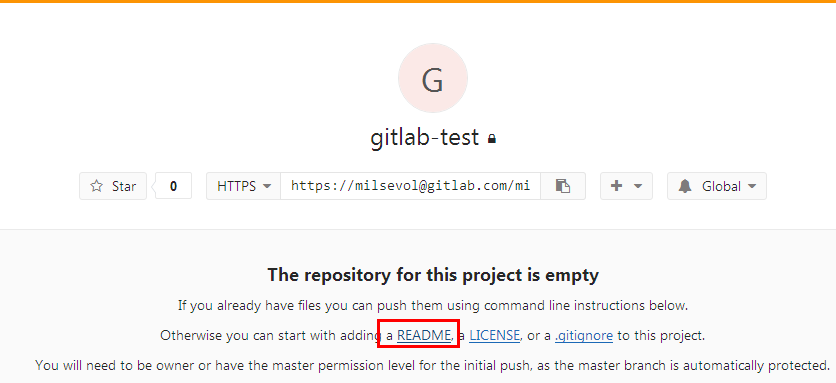
接着可以将指定的项目clone下来,下面是通过用户名和密码的方式clone下来
在
接着在IntellIj-IDEA上使用Git将其Clone下来 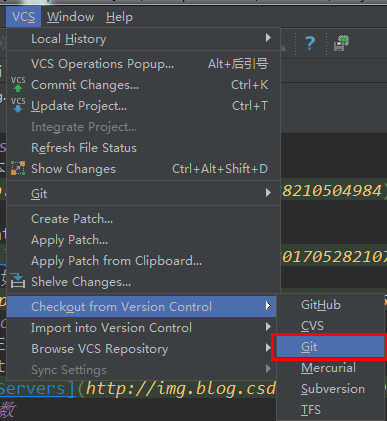
如上图,check out项目的时候因为不是Github,所以不再选择Github,而是选择普通的Git来将项目clone下来 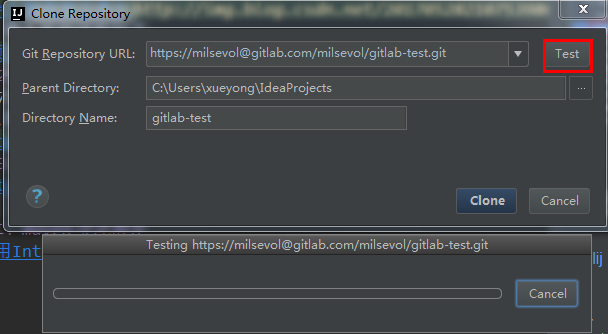
最后输入密码,再将其clone下来 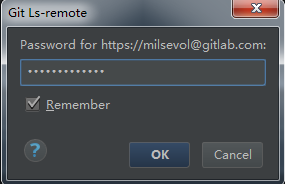
clone下来后,项目结构如下: 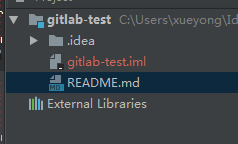
这时候就可以进行正常的add、commit、push操作了
3.将项目发布到gitlab上
先在本地创建一个项目
先将项目添加到版本控制中 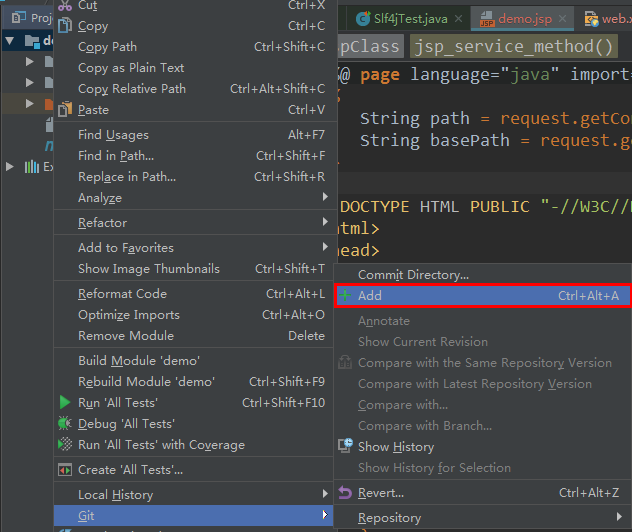
添加到版本控制后,我们可以看到文件都变成绿色了 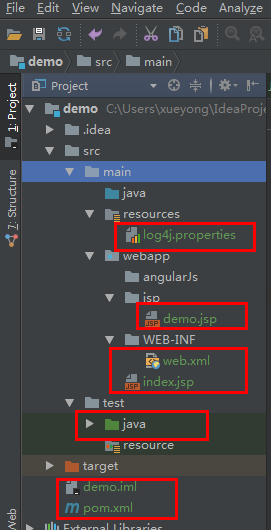
接着往本地提交项目 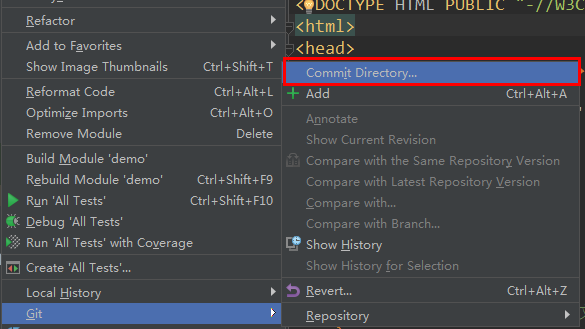
填写提交的相关信息 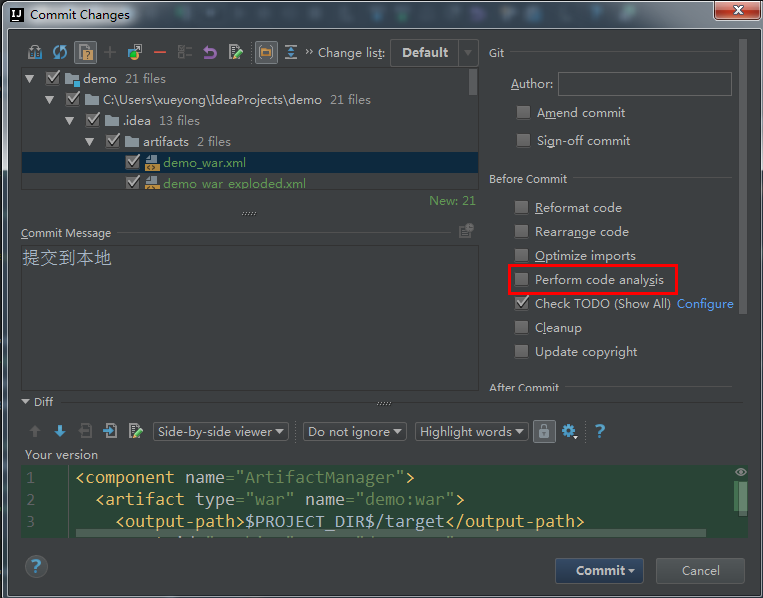
注意perform code analysis 就不要勾选了,这个选项会自动检查代码,会很慢
接着将项目push到服务器中
下面点击push 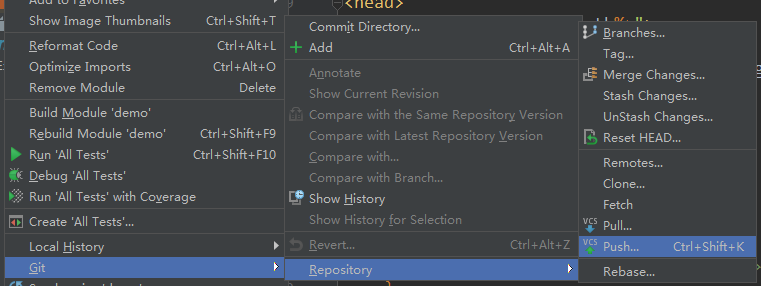
接下来需要定义远程的服务 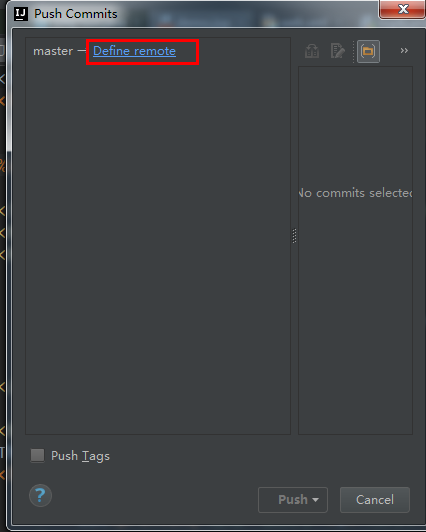
此时需要再弹出框中设置url,我们先在gitlab新建一个project,这样的目的是为了获得相关的url
填写url后,再点击push 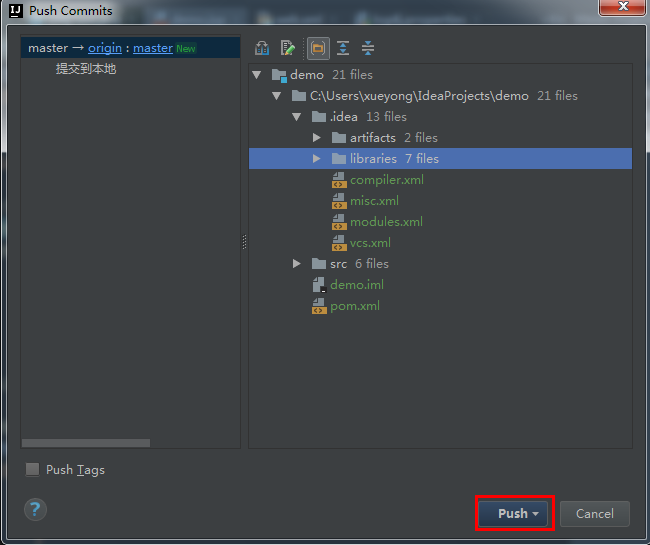
此时还需要填写gitlab上的密码 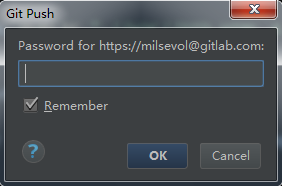
push成功后,会出现这样的提示,这是成功的提示: 
再查看gitlab上的项目信息,可以看到提交的代码,具体如下图